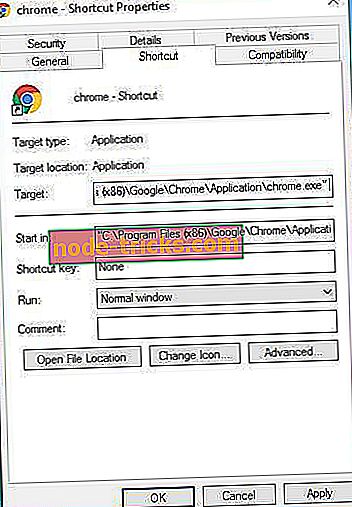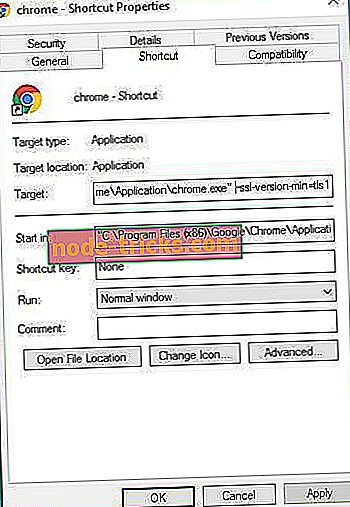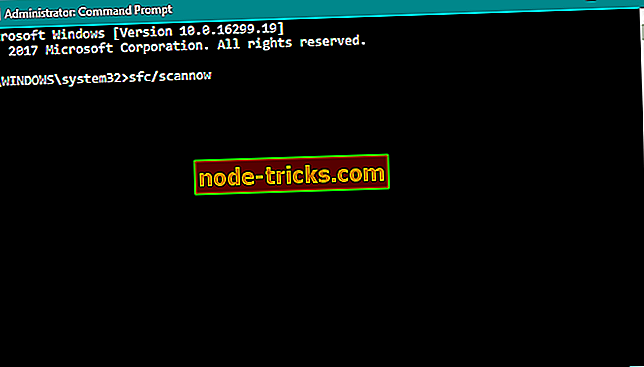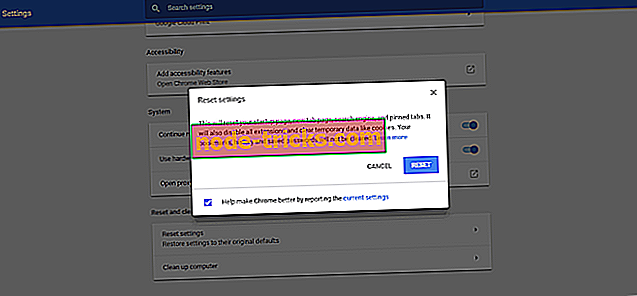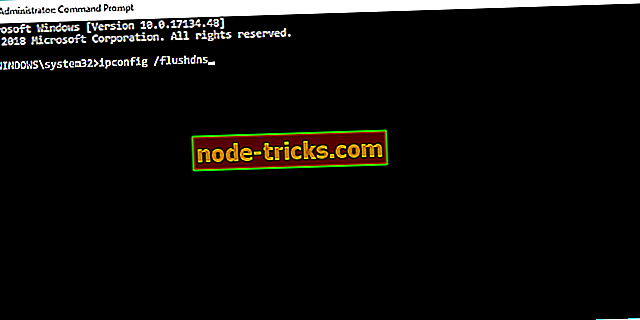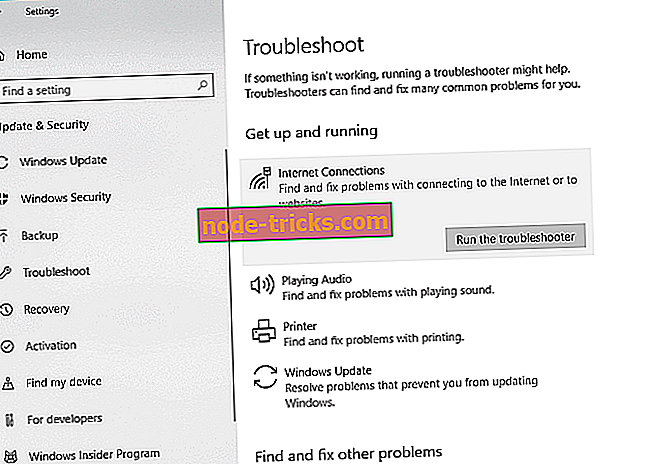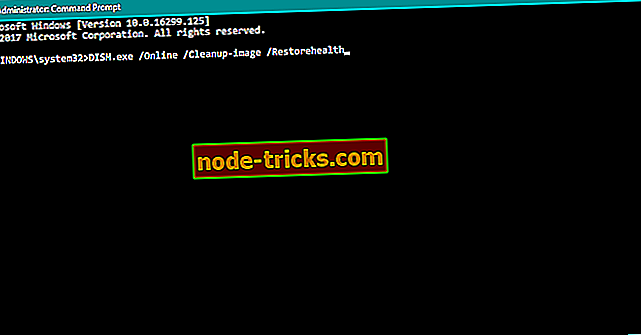Popravi: vprašanje »Err_connection_aborted« v sistemu Windows 10
Napaka err_connection_aborted je ena, ki se je morda pojavila pri odpiranju spletne strani v brskalniku Google Chrome. To je napaka, ki se pojavi kot posledica tega, da spletno mesto ne podpira SSLv3 (Secure Socket Layer). Morda je to tudi program, ki blokira dostop do spletne strani, ali pa je lahko le začasno onemogočen. Napaka e rr_connection_aborted navaja:
» Tega spletnega mesta ni mogoče doseči
Spletna stran je morda začasno premaknjena ali pa se je trajno preselila v nov spletni naslov.
ERR_CONNECTION_ABORTED "
Čeprav se napaka lahko pojavi, ko dostopate v bistvu do katerega koli spletnega mesta, je tu nekaj najbolj poročanih:
- YouTube
- WordPress
Kako popraviti napako »Err_connection_aborted« v brskalniku Google Chrome
Kazalo:
- Preverite, ali je stran začasno določena
- Onemogoči SSLv3 v brskalniku Google Chrome
- Onemogočite programsko opremo za zaščito pred virusi in požarni zid
- Zaženite sfc / scannow v ukaznem pozivu
- Ponastavi Google Chrome
- Znova namestite Google Chrome
- Flush DNS
- Zaženite orodje za odpravljanje težav
- Zaženite DISM
Popravi: Napaka »Err_connection_aborted« Google Chrome v sistemu Windows 10
Rešitev 1 - Preverite, ali je stran začasno določena
Kot je bilo navedeno, se lahko zgodi, da je spletna stran samo navzdol. Hiter način je, da odprete to stran. Vnesite URL strani, ki se ne odpre v besedilno polje, in kliknite ali samo jaz? Stran Downforeveryoneorjustme vam bo povedala, ali je spletno mesto izključeno ali ne.
2. rešitev - onemogočite programsko opremo za zaščito pred virusi in požarni zid
Torej, če Downforeveryoneorjustme.com poudarja, da spletno mesto ni na voljo, je morda protivirusna programska oprema ali požarni zid blokiral odprtje spletnega mesta. Požarni zid Windows 10 lahko onemogočite takole:
- Vnesite 'požarni zid Windows' v iskalno polje Cortana in izberite Požarni zid Windows .
- Kliknite Vklop ali izklop požarnega zidu programa Windows, da odprete spodaj prikazane možnosti.

- Če želite onemogočiti protivirusno programsko opremo, z desno tipko miške kliknite opravilno vrstico in izberite Upravitelj opravil . Nato z desno tipko miške kliknite katero koli virusno programsko opremo na zavihku Procesi in izberite Končaj opravilo .
3. rešitev - onemogočite SSLv3 v brskalniku Google Chrome
- Druga možnost, ki jo lahko storite, je onemogočiti SSLv3 v brskalniku Google Chrome. To naredite tako, da na namizje najprej dodate bližnjico Chrome. Nato z desno tipko miške kliknite bližnjico na namizju Chrome, izberite Lastnosti in kliknite zavihek Bližnjica, kot je prikazano spodaj.
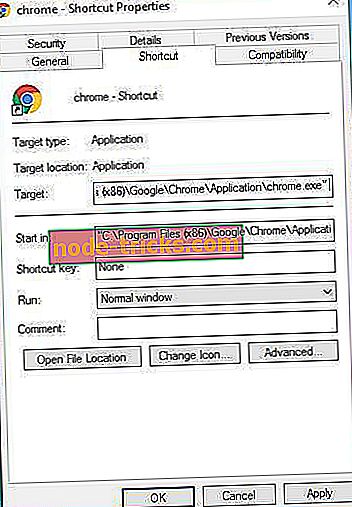
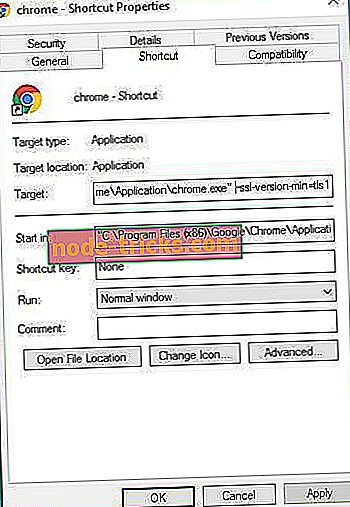
- Nato ponastavite usmerjevalnik, potem ko ste onemogočili SSLv3.
4. rešitev - Zaženite sfc / scannow v ukaznem pozivu
- Tretjič, lahko zaženete sfc / scannow, da popravite err_connection_aborted. To skenira in popravi poškodovane sistemske datoteke v operacijskem sistemu Windows, ki so lahko za vprašanjem err_connection_aborted. Pritisnite tipko Win + X in v meniju izberite ukazni poziv (Admin) .
- Sedaj v okno ukaznega poziva vnesite 'sfc / scannow' in pritisnite Enter.
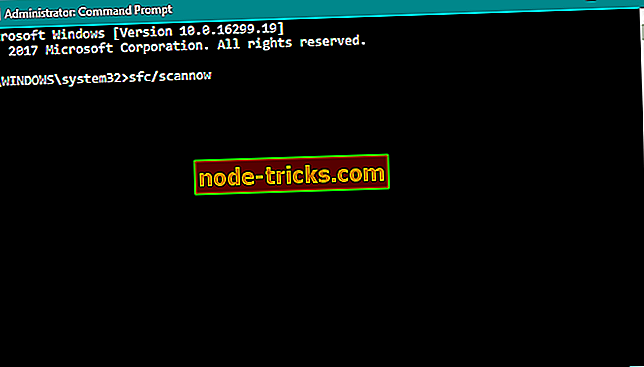
- To bo sprožilo skeniranje sistema, ki lahko traja nekaj časa. Ko končate, bo popravila poškodovane sistemske datoteke, ki so lahko povzročile napako.
5. rešitev - ponastavite Google Chrome
Če nobena od prejšnjih rešitev ni uspela opraviti dela, bomo naslednjič poskusili ponastaviti brskalnik Chrome sam. Toda preden nadaljujemo, ne pozabite, da bodo izbrisani vsi vaši osebni podatki, na primer shranjena gesla, predpomnilnik in piškotki. Torej, poskrbite, da imate pripravljeno varnostno kopijo.
Najprej bomo z računalnika izbrisali vse podatke iz Chroma:
- Hkrati pritisnite tipko Win + R. Odpre se okno Zaženi .
- Vnesite naslednjo pot in pritisnite Enter: % USERPROFILE% AppData Lokalno
- Sedaj kopirajte privzeto mapo nekje drugje in jo izbrišite iz mape Uporabniški podatki .
Zdaj, ko smo se znebili podatkov, je čas za ponastavitev samega brskalnika:
- Odprite Google Chrome in pojdite v Nastavitve (iz tri-točkovnega menija)
- V oknu Nastavitve se pomaknite navzdol in kliknite Napredno .
- Pomaknite se navzdol in kliknite stolpec Ponastavi .
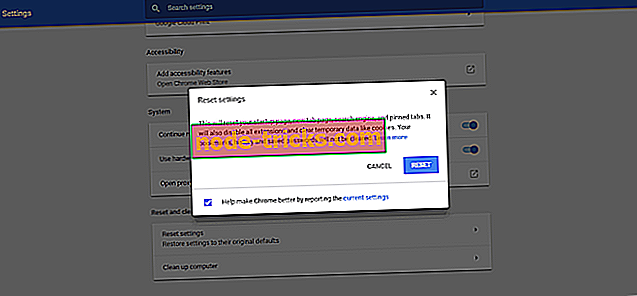
- Odpre se novo okno, ki vas vpraša, ali ste prepričani, da želite ponastaviti Google Chrome. Za potrditev kliknite Ponastavi .
- Počakajte, da se postopek konča, in znova zaženite Chrome.
6. rešitev - Znova namestite Google Chrome
Ponovna namestitev je bila ena najbolj priljubljenih orodij za odpravljanje težav za vse vrste težav že od nekdaj. In če problem še vedno obstaja, lahko greste v staro šolo in uporabite rešitev, ki ste jo uporabljali celo življenje.
Torej pojdite in izbrišite Google Chrome. Ker govorimo o brisanju aplikacij, lahko poskusite program IObit Uninstaller, močno orodje, ki ne bo pustilo sledi aplikacije ali programa, ki ga odstranite. Seveda, ne potrebujete ga samo za odstranitev programa, ki ga boste znova namestili v nekaj minutah. Ampak govorimo dolgoročno. Ko dobite IObit Uninstaller, lahko v bistvu izbrišete vse iz računalnika. In to je zelo koristno.

Tu lahko prenesete brezplačen demo program za odstranjevanje IObit Uninstaller.
Zdaj, ko smo končali s promocijo naših sponzorjev in brisanjem brskalnika Google Chrome, morate brskalnik znova namestiti. Samo prenesite ga iz Googlove uradne strani. Če napaka ni več, je naše delo tukaj. Če ne, nadaljujte z naslednjim rešitvijo.
Rešitev 7 - Flush DNS
Napačne nastavitve DNS lahko povzročijo opustošenje v brskalniku. Torej bomo za vsak slučaj izpraznili vaš DNS. Tako se bo vse vrnilo v normalno stanje in upam, da bo napaka izginila. V brskalniku DNS v operacijskem sistemu Windows 10 sledite navodilom:
- Pojdite na Iskanje, vnesite cmd in odprite ukazni poziv kot skrbnik.
- Ko se odpre ukazni poziv, vnesite naslednje vrstice in za vsakim pritisnite Enter:
- ipconfig / flushdns
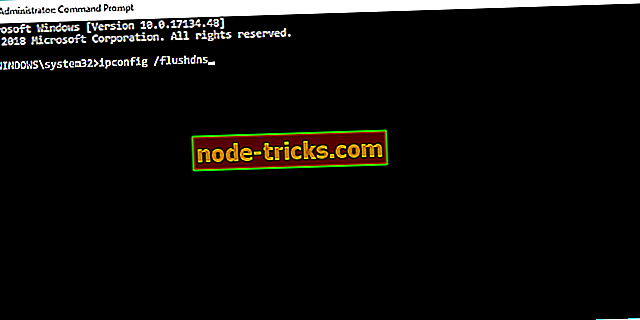
- ipconfig / registerdns
- ipconfig / release
- ipconfig / renew
- NETSH winsock reset katalog
- NETSH int ipv4 ponastavi reset.log
- NETSH int ipv6 ponastavi reset.log
- Izhod
- ipconfig / flushdns
8. rešitev - zaženite orodje za odpravljanje težav
Če uporabljate posodobitev programa Windows 10 Spring Creators Update (različica 2017) ali novejšo, imate pri roki priročno orodje za odpravljanje težav. To orodje lahko odpravi različne težave sistema in aplikacij. Torej, če nobena od prejšnjih rešitev ne deluje, je dobro, da poskusite s tem orodjem za odpravljanje težav.
Navodila za odpravljanje težav z operacijskim sistemom Windows 10:
- Pojdite v aplikacijo Nastavitve.
- Pojdite na Posodobitve in varnost > Odpravljanje težav .
- Zdaj kliknite Internetne povezave in pojdite na Zaženi orodje za odpravljanje težav .
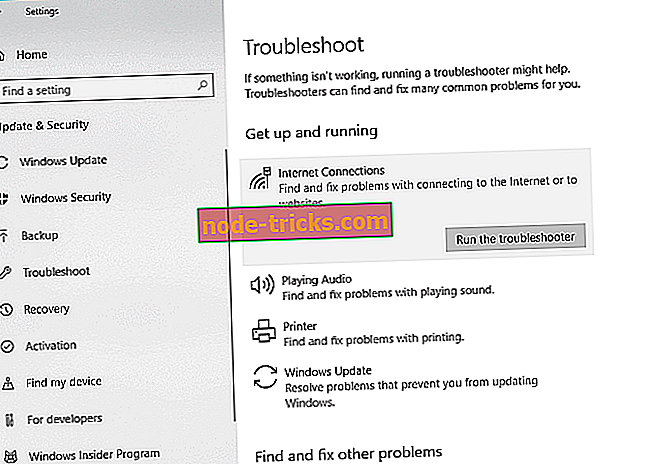
- Sledite nadaljnjim navodilom in pustite, da čarovnik zaključi postopek.
- Znova zaženite računalnik.
Če se težava še vedno pojavlja, postopek ponovite, vendar tokrat uporabite orodje za odpravljanje težav z združljivostjo programov, namesto internetnih povezav .
Rešitev 9 - Zaženite DISM
Tukaj bomo poskusili še eno orodje za odpravljanje težav. DISM (upravljanje razmestitvenih slik in upravljanje) bo ponovno uporabil sistemsko sliko in rešila nekatera vprašanja. Upam, da bo tudi ta napaka odpravljena.
V programu Windows 10 poganjate DISM:
- V iskalno vrstico Windows vnesite cmd, z desno tipko miške kliknite ukazni poziv in ga zaženite kot skrbnik.
- V ukazno vrstico kopirajte te vrstice eno za drugo in pritisnite na Enter:
- DISM / online / Čiščenje-slika / Skeniranje zdravja
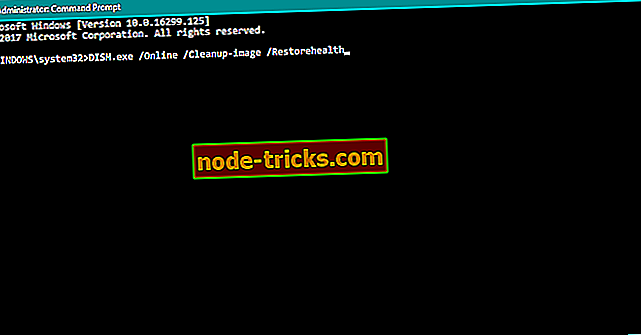
- DISM / Spletna / Čiščenje / RestoreHealth
- DISM / online / Čiščenje-slika / Skeniranje zdravja
- Počakajte, da se postopek konča (lahko traja do 10 minut).
- Znova zaženite računalnik.
Če se težava še vedno pojavlja, vam priporočamo tudi, da prenesete to orodje (100% varno in preizkušeno pri nas) za skeniranje in odpravljanje različnih težav z računalnikom, kot so izguba datotek, zlonamerna programska oprema in napaka strojne opreme.
Tako lahko popravite napako err_connection_aborted v operacijskem sistemu Windows 10. Potem bi morali odpreti strani in spletna mesta, ki se pred tem niso odprla v brskalniku Google Chrome.
Opomba urednika: Ta objava je bila prvotno objavljena oktobra 2016 in je od takrat popolnoma prenovljena in posodobljena za svežino, natančnost in celovitost.